Kuinka väärentää GPS-sijainti Androidissa
Kaikissa Android - laitteissa on GPS - tuki, ja sen avulla sovellukset, kuten Google Maps , Uber , Facebook , Zomato jne., voivat seurata sijaintiasi. GPSseuranta on erittäin tärkeää, koska sen avulla voit vastaanottaa sijaintiisi liittyviä tietoja, kuten säätä, paikallisia uutisia, liikenneolosuhteita, tietoja lähellä olevista paikoista ja tapahtumista jne. Kuitenkin ajatus siitä, että sijaintisi on julkinen ja kolmannen osapuolen saatavilla sovelluksia, ja hallitus on joillekin melko pelottava. Lisäksi se rajoittaa pääsyäsi aluerajoitettuun sisältöön. Jos esimerkiksi haluat katsoa elokuvaa, joka on kielletty maassasi, niin ainoa tapa tehdä se on piilottaa todellinen sijaintisi.

On useita syitä siihen, miksi haluat piilottaa todellisen sijaintisi ja käyttää sen sijaan väärennettyä sijaintia. Jotkut näistä syistä ovat:
1. Estä vanhempia valvomasta verkkotoimintaasi.
2. Piiloutua ärsyttävältä tuttavalta, kuten exiltä tai stalkerilta.
3. Katsoaksesi aluerajoitettua sisältöä, joka ei ole saatavilla alueellasi.
4. Maantieteellisen sensuurin kiertäminen ja pääsy verkossasi tai maassasi kiellettyihin sivustoihin.
Voit huijata sijaintisi Android - puhelimellasi useilla tavoilla. Tässä artikkelissa aiomme keskustella niistä kaikista yksitellen. Joten aloitetaan.
Kuinka väärentää GPS-sijainti Androidissa(How to Fake GPS Location on Android)
Tapa 1: Käytä valesijaintisovellusta(Method 1: Use a Mock Location App)
Helpoin tapa väärentää sijaintisi on käyttää kolmannen osapuolen sovellusta, jonka avulla voit piilottaa todellisen sijaintisi ja näyttää sen sijaan väärennetyn sijainnin. Löydät tällaisia sovelluksia helposti Play Kaupasta(Play Store) ilmaiseksi. Jotta voit käyttää näitä sovelluksia, sinun on kuitenkin otettava käyttöön kehittäjäasetukset(Developer) ja asetettava tämä sovellus valesijaintisovellukseksi. Seuraa alla annettuja ohjeita saadaksesi tietoja valesijaintisovelluksen määrittämisestä:
1. Ensimmäinen asia, joka sinun on tehtävä, on ladata ja asentaa valepaikannussovellus(mock location app) . Suosittelemme Fake GPS - sijaintia(Fake GPS location) , joka on saatavilla Google Play Kaupasta(Google Play Store) .
2. Nyt, kuten aiemmin mainittiin, sinun on otettava käyttöön kehittäjäasetukset(enable Developer options ) asettaaksesi tämän sovelluksen laitteesi valesijaintisovellukseksi.
3. Palaa nyt Asetuksiin(Settings) ja avaa sitten Järjestelmä(System) - välilehti. Löydät uuden kohteen, joka on lisätty luetteloon nimeltä Kehittäjäasetukset.(Developer options.)
4. Napauta sitä ja vieritä alas Debugging-osioon(Debugging section) .
5. Täältä löydät "Valitse valesijaintisovellus"(“Select mock location app”) -vaihtoehdon. Napauta sitä.

6. Napsauta nyt Fake GPS -kuvaketta ja se asetetaan valesijaintisovellukseksi.

7. Avaa seuraavaksi Fake GPS -sovellus(Fake GPS app) .

8. Sinulle esitetään maailmankartta; napauta mitä tahansa sijaintia(tap on any location) , jonka haluat asettaa, ja Android-puhelimesi väärennetty GPS-sijainti asetetaan.(fake GPS location of your Android phone will be set. )
9. Nyt on vielä yksi asia, josta sinun on huolehdittava varmistaaksesi, että sovellus toimii oikein. Useimmat Android - laitteet käyttävät useita tapoja, kuten matkapuhelindataa tai Wi-Fi-yhteyttä, sijaintisi tunnistamiseen(cellular data or Wi-Fi to detect your location) .
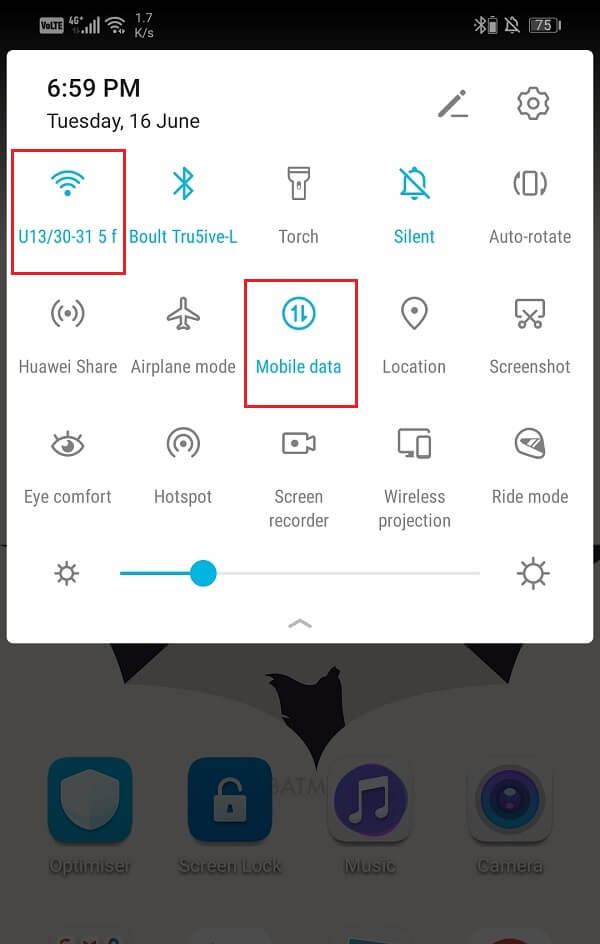
10. Koska tämä sovellus voi vain huijata GPS -sijaintiasi, sinun on varmistettava, että muut menetelmät on poistettu käytöstä ja että GPS on asetettu ainoaksi tilaksi sijainnin havaitsemiseen.
11. Siirry Asetuksiin ja navigoi sijaintiasetuksiin(Settings and navigate to your location settings,) ja aseta sijaintimenetelmäksi Vain GPS .
12. Lisäksi voit myös poistaa käytöstä Googlen sijainnin seurannan(disable Google’s location tracking) .
13. Kun kaikki on asennettu, tarkista, toimiiko se.
14. Helpoin tapa tarkistaa on avata sääsovellus ja katsoa, onko sovelluksessa näytettävä sää väärennetyn sijaintisi sää vai ei.
Yksi asia, joka sinun on pidettävä mielessä, on, että tämä menetelmä ei ehkä toimi joissakin sovelluksissa. Jotkut sovellukset voivat havaita, että taustalla on käynnissä väärennetty sijaintisovellus. Tämän lisäksi tämä menetelmä toimii sinulle varsin tyydyttävästi.
Tapa 2: Käytä VPN:n väärentämiseen Androidissa(Method 2: Use a VPN to Fake Location on Android)
VPN tulee sanoista Virtual Private Network . Se on tunnelointiprotokolla, jonka avulla käyttäjät voivat jakaa ja vaihtaa päivämäärät yksityisesti ja turvallisesti. Se luo virtuaalisen yksityisen kanavan tai reitin tietojen turvalliseen jakamiseen ollessaan yhteydessä julkiseen verkkoon. VPN suojaa tietovarkauksilta, tietojen haistamiselta, online-valvonnalta ja luvattomalta käytöltä.
Kuitenkin VPN :n ominaisuus, josta olemme eniten kiinnostuneita, on sen kyky peittää sijaintisi(mask your location) . Kiertääkseen geosensuurin VPN määrittää Android-laitteellesi väärennetyn sijainnin(VPN sets a fake location for your Android device) . Saatat istua Intiassa(India) , mutta laitteesi sijainti näyttäisi USA :n tai Iso-Britannian tai minkä tahansa muun haluamasi maan. VPN ei itse asiassa vaikuta GPS : ään, mutta sen sijaan sitä voidaan käyttää Internet -palveluntarjoajan huijaamiseen. VPN varmistaa, että kun joku yrittää määrittää sijaintisi IP-osoitteesi avulla, he päätyvät jonnekin täysin väärennökseksi. VPN :n käyttäminenon monia etuja, koska se ei vain salli pääsyn rajoitettuun sisältöön, vaan myös suojaa yksityisyyttäsi( protects your privacy) . Se tarjoaa turvallisen kanavan tiedonsiirtoon ja tiedonsiirtoon. Parasta on, että se on täysin laillista. Et riko mitään lakeja piilottamalla todellisen sijaintisi VPN :n avulla.(VPN)
Play Kaupasta(Play Store) on saatavilla monia VPN -sovelluksia ilmaiseksi, ja voit ladata kenet tahansa, joista pidät. Yksi parhaista VPN - sovelluksista, joita suosittelemme, on NordVPN . Se on ilmainen sovellus ja tarjoaa kaikki ominaisuudet, joita voit odottaa tavalliselta VPN :ltä . Lisäksi siihen mahtuu 6 eri laitetta kerrallaan. Siinä on myös salasanahallinta, jonka avulla voit tallentaa käyttäjätunnuksia ja salasanoja eri sivustoille, jotta sinun ei tarvitse kirjoittaa niitä joka kerta.
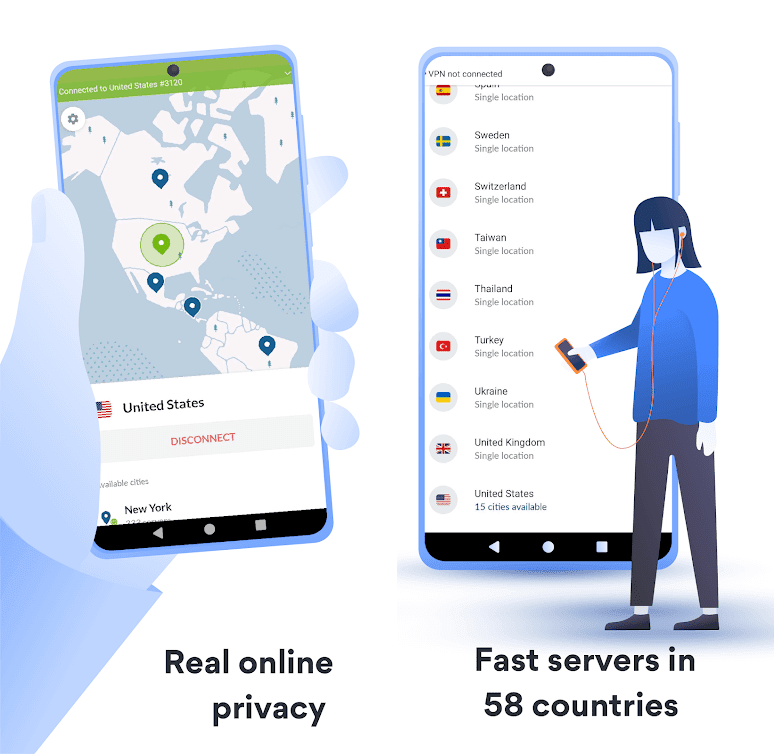
Sovelluksen käyttöönotto on hyvin yksinkertaista. Sinun tarvitsee vain ladata ja asentaa sovellus laitteellesi ja sitten rekisteröityä(app on your device and then sign up) . Sen jälkeen valitse vain sijainti väärennettyjen palvelimien luettelosta, ja olet valmis. Voit nyt vierailla millä tahansa verkkosivustolla, joka oli aiemmin estetty maassasi tai verkossasi. Olet myös turvassa valtion virastoilta, jotka yrittävät seurata verkkotoimintaasi.
Lue myös: (Also Read:) Etsi GPS-koordinaatti mille tahansa sijainnille(Find GPS Coordinate for any Location)
Tapa 3: Yhdistä molemmat menetelmät(Method 3: Combine both the methods)
VPN :n tai sovellusten, kuten Fake GPS : n, käyttö on rajoitettua. Vaikka ne ovat varsin tehokkaita piilottamaan todellisen sijaintisi, ne eivät ole idioottivarmoja. Monet järjestelmäsovellukset pystyvät edelleen havaitsemaan tarkan sijaintisi. (detect your exact location.)Voit yrittää käyttää molempia sovelluksia samanaikaisesti saadaksesi parempia tuloksia. Parempi ja monimutkaisempi menetelmä, johon kuuluu SIM -kortin poistaminen ja useiden sovellusten välimuistitiedostojen tyhjentäminen, olisi kuitenkin paras vaihtoehto väärennetylle sijainnille Androidissa(Android) . Seuraa alla annettuja ohjeita nähdäksesi kuinka:
1. Ensimmäinen asia, joka sinun on tehtävä, on sammuttaa puhelin( switch off your phone) ja poistaa SIM-kortti.
2. Kytke sen jälkeen laite päälle ja sammuta GPS(turn off the GPS) . Vedä vain(Simply) alas ilmoituspaneelista ja napauta Location/GPS -kuvaketta Pika-asetukset(Quick Settings) - valikosta.
3. Asenna nyt VPN(install a VPN) laitteellesi. Voit valita joko NordVPN:n(NordVPN) tai minkä tahansa muun haluamasi.

4. Tämän jälkeen sinun on tyhjennettävä joidenkin sovellusten välimuisti ja tiedot.
5. Avaa laitteen Asetukset(Settings) ja napsauta sitten Sovellukset(Apps) - vaihtoehtoa.

6. Valitse sovellusluettelosta Google Services Framework .

7. Napauta vaihtoehtoa Tallennus(Storage) .

8. Napsauta nyt Tyhjennä välimuisti ja Tyhjennä tiedot(Clear Cache and Clear Data) -painikkeita.

9. Samoin toista vaiheet tyhjentääksesi välimuistin ja tiedot:
- Google Play Palvelut
- Sijaintipalvelu
- Sulattu sijainti
- Google Backup Transport
10. On mahdollista, että et ehkä löydä paria sovellusta laitteeltasi, mikä johtuu eri älypuhelinmerkkien vaihtelevasta käyttöliittymästä. (varying UI in different smartphone brands.)Ei kuitenkaan ole syytä huoleen. Tyhjennä vain(Simply) saatavilla olevien sovellusten välimuisti ja tiedot.
11. Kytke sen jälkeen VPN päälle(turn on your VPN) ja valitse haluamasi sijainti.
12. Siinä se. Olet hyvä lähteä.
Suositus:(Recommended:)
- 10 parasta salasananhallintasovellusta Androidille(10 Best Password Manager Apps for Android)
- Kuinka korjata Google-sovellus, joka ei toimi Androidissa(How to Fix Google app not working on Android)
- Korjaa Instagram ei voinut päivittää syötettä Androidissa(Fix Instagram Couldn’t refresh feed Error on Android)
Käyttöoikeuksien antaminen sovelluksille sijaintiisi on erittäin tärkeää tietyissä tilanteissa, kuten yritettäessä varata taksia tai tilata ruokaa. Ei kuitenkaan ole mitään syytä pysyä jatkuvasti verkkooperaattorisi, Internet-palveluntarjoajasi ja jopa hallitustasi tarkan valppauden alla. Joskus sinun täytyy väärentää GPS-sijaintisi Android-puhelimellasi tietosuojasyistä(fake your GPS location on your Android phone for privacy purposes) , ja se on täysin laillista ja okei tehdä niin. Voit piilottaa todellisen sijaintisi millä tahansa tässä artikkelissa kuvatuista tavoista. Toivomme, että tämä artikkeli oli hyödyllinen ja pystyit väärentämään sijaintisi puhelimessasi.
Related posts
7 sovellusta GPS-sijainnin väärentämiseen Androidissa
Kuinka parantaa GPS-tarkkuutta Androidissa
Korjaa Paranna sijainnin tarkkuutta ponnahdusikkuna Androidissa
Kuinka korjata Pokémon Go GPS-signaalia ei löydy
Kuinka väärentää GPS-sijaintisi iPhonessa
Kuinka korjata Instagram ei anna minun lähettää virhettä
Web-sivuston estäminen ja eston poistaminen Google Chromessa
9 tapaa korjata Instagramin suorat viestit, jotka eivät toimi (DM-viestit eivät toimi)
Kuinka lisätä Wi-Fi-signaalia Android-puhelimessa
Kuinka lisätä musiikkia Facebook-profiiliisi
Micro-SD-kortin liittäminen Galaxy S6:een
Kuinka tarkastella Facebookin työpöytäversiota Android-puhelimessa
Kuinka sallia kameran käyttö Snapchatissa
Kuinka palauttaa poistetut sovelluskuvakkeet Androidissa
Korjaa Ei voida ladata sovelluksia Android-puhelimeesi
Kuinka hakkeroida Android-pelejä ilman juuria
9 tapaa korjata Twitter-videot, joita ei toisteta
Kuinka viedä WhatsApp Chat PDF-muodossa
Kuinka tallentaa WhatsApp-video- ja äänipuhelut?
5 tapaa päästä estetyille verkkosivustoille Android-puhelimella
